Что такое Блютуз и как включить Блютуз на Windows 8 и на телефоне Андроид
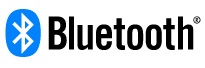 Прежде чем переходить к вопросу о том, что такое Блютуз и как его включить, рассмотрим, зачем нужен блютуз. Как известно, компьютеры и ноутбуки постоянно окружены различными проводами.
Прежде чем переходить к вопросу о том, что такое Блютуз и как его включить, рассмотрим, зачем нужен блютуз. Как известно, компьютеры и ноутбуки постоянно окружены различными проводами.
Содержание:
1) Что такое Блютуз и сравнение с WiFi
2) Примеры использования Блютуз
3) Из истории Блютуз
4) Блютуз официальный сайт
5) Как включить Блютуз на windows 8
6) Блютуз на телефоне Андроид
7) Как отключить Блютуз
8) О безопасности Блютуз
Системный блок уже, что называется, по определению предполагает, что к нему надо подключить клавиатуру, мышь, монитор.
Ноутбуки имеют встроенную клавиатуру и встроенную мышь (тачпад), но все равно многие пользователи ноутбуков предпочитают пользоваться привычной мышкой, а не встроенным тачпадом, и поэтому снова появляется провод для подключения мышки к ноутбуку. Также к ноутбукам нередко подключают внешний монитор, который побольше размером и имеет лучшее разрешение.
А дальше: подключаем к компьютеру проводами принтер, сканер, звуковые колонки, проводной Интернет, мобильный гаджет (смартфон, айпод, айфон и др.), блок питания ноутбука и прочее. В итоге компьютер (ноутбук) превращается в этакий центр притяжения проводов, которые ко всему прочему любят переплетаться друг с другом, мешать друг другу, служат неплохим пылесборником и т.п.
Разработчики компьютеров и периферийных устройств с самого начала стремились уменьшить количество проводов или вообще от них отказаться. Например, Интернет можно передавать на компьютер с помощью радиосигнала – отсюда появился и продолжает развиваться и совершенствоваться Wi-Fi.
Теперь стало уже привычным безо всяких проводов подключаться с компьютера или мобильного гаджета к Интернету по Wi-Fi, и больше уже не зависеть от провода, от его длины, доступности розетки для проводного Интернета и т.п.
Разработчики «яблочной техники» вообще поставили перед собой задачу полностью избавиться от проводов. И уже даже есть действующие варианты зарядных устройств для гаджетов Apple, позволяющих заряжать батарею, не подключая гаджет с помощью проводов к зарядному устройству. Достаточно положить гаджет на специальную платформу (которая, надо сказать честно, может все-таки проводом соединяться с электрической сетью 220В), и безо всяких проводов и подключений, батарея гаджета будет получать необходимую энергию для заряда батареи.
Что такое Блютуз и сравнение с WiFi
Доступ к Интернету, доступ к зарядному устройству, беспроводные мышки и клавиатуры – это лишь частичное решение проблем «лишних» проводов. Проводов много, и хотелось бы от них избавляться.
В этом смысле неплохим решением является технология BlueTooth (Блютуз или Блютус) появившаяся (в теории) в уже далеком 1994 году, которая позволила по радиоканалу передавать данные между различными устройствами электроники, например, между компьютером (или ноутбуком) и мышкой, клавиатурой, наушниками, гаджетами и т.п. При небольшом радиусе действия (до 10 метров) ею хорошо, например, пользоваться во внутрикомнатном или внутриофисном пространстве.
У многих возникает вопрос, сравнивая BlueTooth с Wi-Fi, а в чем между ними разница, и зачем нужен Блютуз, если есть Вайфай.
Wi-Fi – это тоже технология передачи информации по радио, и при этом компьютеры и гаджеты с помощью Wi-Fi получают возможность подключения к точке доступа в Интернет.
А технология BlueTooth позволяет соединять устройства между собой не только с целью доступа к Интернет, но и с целью обмена данными между собой, с целью доступа к «чужим» ресурсам. Например, таким образом можно с гаджета подключиться к звуковым колонкам ПК, чтобы музыка зазвучала, что называется, в полную силу и с хорошим качеством.
Получается, если сравнивать Wi-Fi и BlueTooth, то Вайфай мощнее Блютуз и действует на большие расстояния, но при этом Блютус более универсален, чем Вайфай. Хотя со временем и с развитием обеих технологий эти различия постепенно стираются.
Wi-Fi можно сравнить с невидимым проводом, соединяющим по радио компьютер, ноутбук или мобильный гаджет с точкой доступа к Интернету.
Это может быть Wi-Fi роутер в квартире, может быть смартфон, раздающий Интернет, может быть ноутбук, раздающий Интернет и т.п.
А BlueTooth можно сравнить с невидимым проводом, соединяющим по радио любое электронное устройство с любым другим электронным устройством.
Примеры использования Блютуз
Если, например, ноутбук соединен с мышкой по BlueTooth, то мышка перемещает указатель на экране ноутбука, но при этом между ноутбуком и мышкой нет никакого провода, вместо провода работает радиоканал.
Если же наушники соединены со смартфоном по BlueTooth, то в наушники можно слышать музыку или разговор по телефону, но при этом между наушниками и смартфоном нет никакого провода, его заменяет сигнал по радио. Подобных примеров применения технологии BlueTooth можно привести множество, эта технология в настоящее время активно развивается.
Итак, мобильная и стационарная электронная техника получила возможность беспроводного соединения. Не нужны стали кабели связи. Настроив приемник и передатчик Блютуза, пользователи персональных компьютеров (ПК) первыми оценили удобство новой технологии.
При соединении устройств электроники по технологии BlueTooth работает радиоканал связи с меняющейся высокой частотой. Мобильный телефон или любое периферийное устройство компьютера обмениваются информацией любого типа.
Используя гарнитуру мобильника с технологией Блютус, можно разговаривать по нему, находясь с гарнитурой на расстоянии от метра и более от мобильного телефона. Этим сразу воспользовались автомобилисты. Получив вызов или желая поговорить, они включают кнопку на панели машины, переходят на громкоговорящую связь, не держа телефон в руке. Это не только не мешает управлению автомобилем, но и вообще становится правилом вождения автомобиля. Технология Free Hand («фри хэнд» или «свободные руки») благодаря использованию BlueTooth становится правилом хорошего тона за рулем автомобиля.
Из истории Блютуз
С Блютузом не сразу все хорошо получалось. С внедрением в электронную технику стандарта BlueTooth 1.0 (1998 год) соединение получилось нестабильным и незащищенным. К тому же разные устройства плохо совмещались между собой.
Но уже принятая в 2004 году версия 2.0 допускала передачу данных с устройства на устройство со скоростью 2.1 Мбит/с. (напомним, что сначала было 1.6). Кроме этого, электроника стала потреблять меньше электроэнергии.
В третьей версии технологии Блютус скорость передачи данных возросла до 24 Мбит/с. А технология BlueTooth 4.0, разработанная в 2010 году, имела дальность действия до сотни метров и предназначалась для миниатюрной электроники. Для этого передатчик сигналов включался лишь при передаче данных, экономя электроэнергию аккумулятора.
Вскоре появился высокоскоростной BlueTooth с технологией Wi-Fi (как уже отмечалось выше, технологии BlueTooth и Wi-Fi постепенно сближаются), частота передачи выросла до 2.48 ГГц, а мощность излучения упала до 0.0025 Вт.
Уже представлена версия BlueTooth 5.0, отличающаяся более широкой пропускной способностью и возможностью подключения до 8-и электронных устройств к одному модулю.
Технологию Блютуз назвали «синезубой» (так переводится слово «bluetooth» на русский язык) по прозвищу датского короля – Харальд Синезубый, тысячу лет назад объединившего разные племена в одно королевство.
Создала ее шведская компания Ericsson, предполагая заменить интерфейс RS-232, созданный еще в те времена, когда о персональных компьютерах речь не шла, и никто тогда не предполагал такого бурного развития компьютерной техники. Как видим, это сделать удалось.
У технологии Блютуз множество различных профилей, один из них даже поддерживает передачу видео H.263 (стандарт HDTV). То есть, технология достигла скоростей, при которых можно передавать видео информацию, а это уже означает, что данную технологи можно применять почти везде, где работает электроника, например, для передачи данных с видеокамер и т.п.
Блютуз официальный сайт
Официальный сайт Блютуз на английском языке, но теперь в браузерах Google Chrome, Яндекс Браузер и др. есть встроенные переводчики на русский язык, поэтому смысл уловить можно.
Как подключить ноутбук через Блютуз
Чтобы установить соединение по BlueTooth между двумя устройствами, нужно для начала включить технологию BlueTooth на обоих устройствах.
Приведу ссылку на официальный сайт Microsoft (разработчик операционных систем Windows) про подключение устройства Bluetooth для Windows 7 и Windows 8 (8.1):
https://support.microsoft.com/ru-ru/help/15290/windows-connect-bluetooth-device
В качестве примера покажем, как это делается при установке соединения между ноутбуком Samsung с Windows 8 и смартфоном Samsung.
Как включить Блютуз на windows 8
На ноутбуке (операционная система Windows 8) это делается путем изменения параметров ПК:
- кнопка «Параметры» на панели справа,
- затем клик по надписи «Изменение параметров компьютера»,
- открываем вкладку «Беспроводная связь» (цифра 1 на рис. 1),
- теперь нужно подвинуть вправо бегунок (переключатель) «Bluetooth» (цифра 2 на рис. 1).
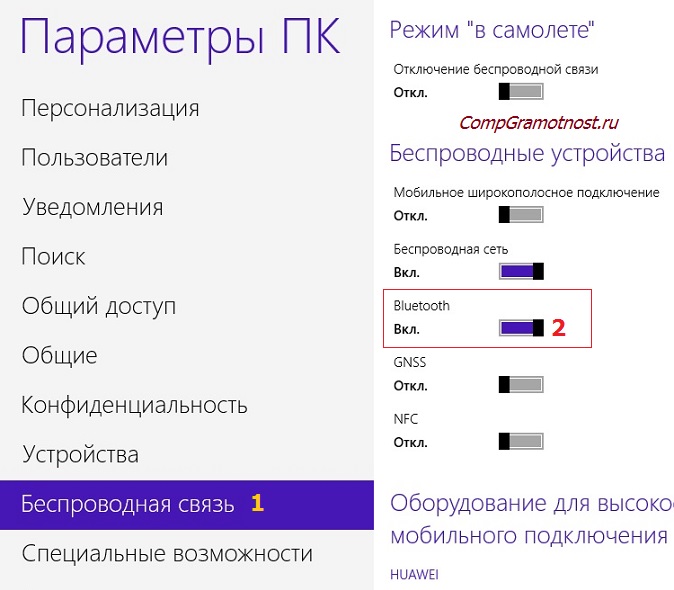
Рис. 1. Как включить Блютуз на Windows 8
Блютуз на телефоне Андроид
На ноутбуке с Windows 8 включили Блютуз. Теперь включаем его на смартфоне под ОС Андроид.
Подключить Андроид через Блютуз можно в окне «Настройки», кнопка «Bluetooth».
В открывшемся окне надо подвинуть движок включения технологии Bluetooth (цифра 1 на рис. 2):
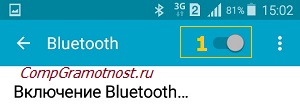
Рис. 2. Включение Bluetooth на телефоне с Android
Нужно немного подождать после включения Блютуз на Андроиде, пока демонстрируется надпись «Включение Bluetooth…» (рис. 2).
Затем появится информация о самом смартфоне в разделе «Мое устройство», а ниже появятся доступные по Блютуз устройства в одноименном разделе «Доступные устройства» (рис. 3).
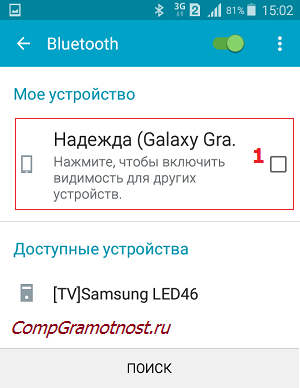
Рис. 3. Блютуз на Андроид: включить видимость для других устройств
На рис. 3 видно, что в разделе «Доступные устройства» нет ноутбука Самсунг, к которому нужно подключиться, хотя на ноутбуке уже включена технология Bluetooth. Чтобы увидеть этот ноутбук и подключиться к ноутбуку, надо поставить галочку возле надписи «Нажмите, чтобы включить видимость для других устройств» (цифра 1 на рис. 3).
После простановки галочки, собственно говоря, и начнется соединение смартфона с ноутбуком. На это система отводит 2 минуты. Счетчик времени стоит после надписи «Видим всем устройствам Bluetooth близости» (цифра 1 на рис. 4 – 1:57). За отведенный промежуток времени надо произвести соединение.
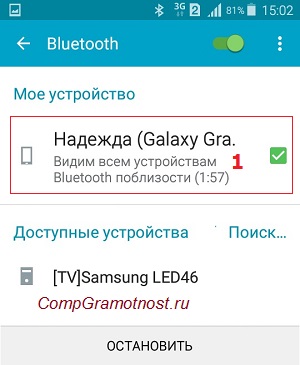
Рис. 4. Старт подключения смартфона к ноутбуку по Bluetooth
В процессе соединения будет сгенерирован ключ доступа, который будет выведен на экраны обоих соединяемых устройств: на ноутбук и на смартфон.
На смартфоне подтверждение ключа доступа заключается в нажатии «ДА» на баннере «Запрос на соединение Bluetooth» (цифра 1 на рис. 5).
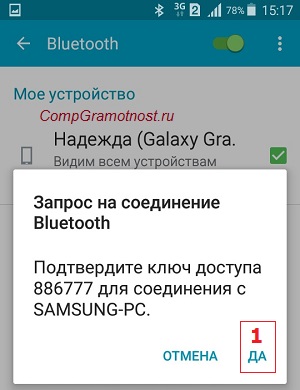
Рис. 5. Подтверждение ключа доступа Блютуз на Андроиде
На ноутбуке также будет выведен код доступа, идентичный тому коду, который будет виден на экране смартфона. Для этого надо сначала на ноутбуке с Windows 8 выбрать смартфон среди прочих устройств, кликнув по его ярлыку (цифра 1 на рис. 6):
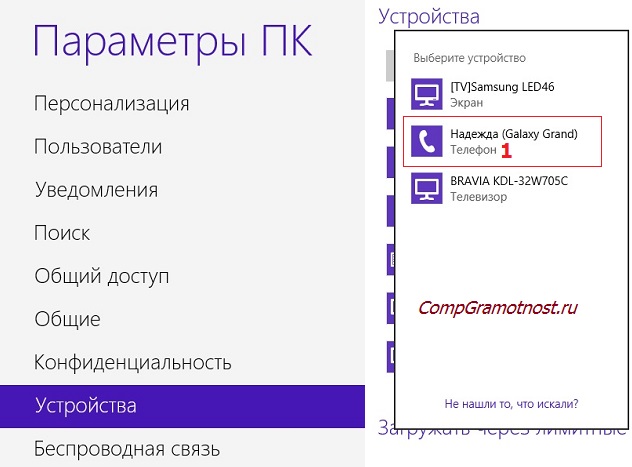
Рис. 6. На ноутбуке выбираем смартфон среди устройств, видимых с помощью технологии Блютуз
Затем следует выполнить подтверждение идентичности кодов, видимых на экранах смартфона и ноутбука (цифра 1 на рис. 7 – кнопка «Да»):
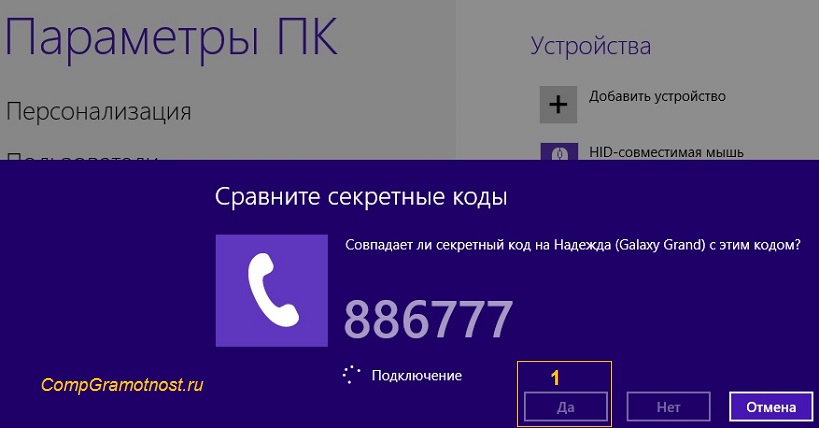
Рис. 7. Подтверждение ключа доступа по Блютуз на ноутбуке
Сделав все правильно, мы увидим:
- на экране смартфона (телефона) — информацию о том, что телефон Андроид подключен к ноутбуку (цифра 1 на рис. 8 – SAMSUNG-PC авторизовано):
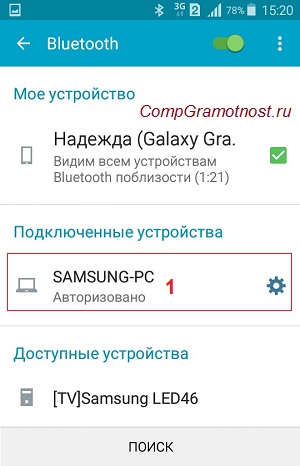
Рис. 8. Подтверждение на экране телефона о подключении телефона Андроид к ноутбуку по Блютуз
- а на экране ноутбука мы увидим подключение ноутбука к смартфону (цифра 1 на рис. 9 – Надежда (Galaxy Grand)):
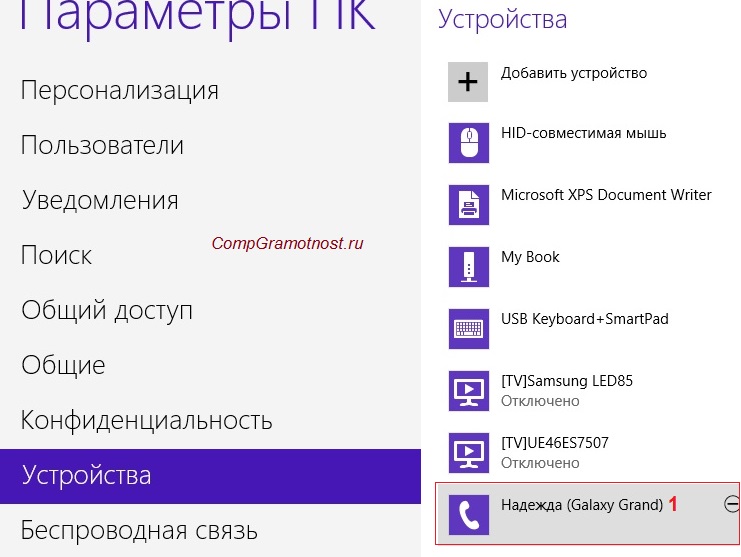
Рис. 9. Подтверждение на экране ноутбука о том, что смартфон Андроид подключен по Блютуз к ноутбуку с Windows 8
Надо отметить, что при первом подключении смартфона к ноутбуку может быть задержка, связанная с необходимостью установки соответствующих драйверов в ноутбук (рис. 10):
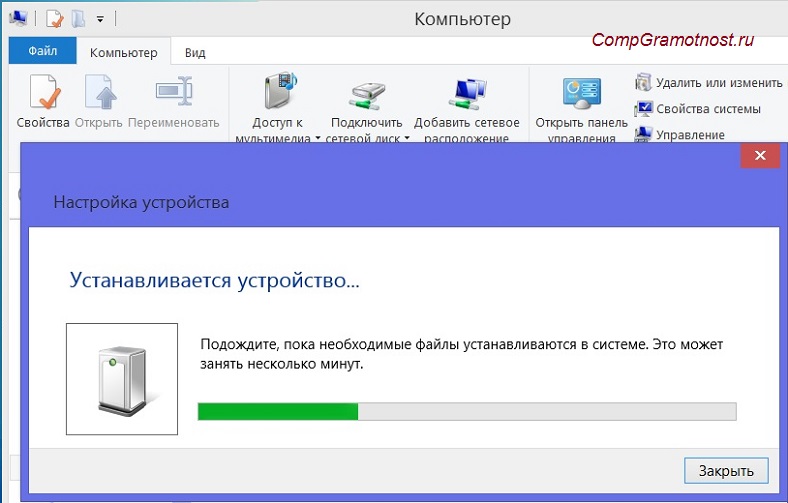
Рис. 10. Автоматическая установка драйверов при первом подключении смартфона к ноутбуку по Блютуз
После подключения смартфона к ноутбуку с помощью технологии Блютуз (Bluetooth), он становится видимым, например, как внешний диск с данными, с которого можно, скажем, затем скачать все скриншоты, которые были сделаны на нем в ходе написания этой статьи.
Как скачать данные со смартфона на ноутбук или ПК по проводу, без Интернета – это уже другая история, которая была описана ЗДЕСЬ.
Как отключить Блютуз
Отключается Блютуз так же, как включается, то есть, выход через ту же дверь, что и вход.
Чтобы отключить Блютуз на смартфоне Андроид, надо убрать галочку напротив опции Bluetooth (1 на рис. 2).
Чтобы отключить Блютуз на ноутбуке с Windwos 8, следует перевести влево бегунок (переключатель) «Bluetooth» (цифра 2 на рис. 1).
О безопасности Блютуз
Для безопасности не следует без необходимости пользоваться технологией BlueTooth, поскольку возможен несанкционированный доступ к ПК, ноутбуку или гаджету.
Например, подключив BlueTooth где-нибудь в общественном месте, где много людей, можно увидеть множество устройств, которые доступны через Блютус, принадлежащие незнакомым людям. Другое дело, что далеко не каждый пользователь может подключиться, например, к чужому мобильнику или ноутбуку. Но это касается обычных честных и порядочных людей.
Если же в процесс вмешивается злоумышленник, желающий перехватить передаваемую информацию, то он сделает все возможное, что потом воспользоваться ею в своих целях.
Например, получив PIN-код, который по неосторожности записан, скажем, в смартфоне постороннего человека, такой «хакер» получает доступ к прослушиванию разговора, к данным мобильника или даже к чужим банковским картам.
Поэтому для передачи данных по BlueTooth на большие расстояния разработана специальная узконаправленная антенна. Но этого оборудования нет у обычных пользователей, поэтому их мобильные устройства подвержены опасности. Соответственно, если нет необходимости использовать Блютуз на мобильном устройстве, надо на этом устройстве отключить BlueTooth.
В этом состоит главное правило работы с технологий Блютуз:
надо отключать Блютуз, если в ней нет надобности.
Здесь же мы, пожалуй, поставим точку в описании одного из примеров применения технологии Bluetooth. Хоть и странно очень это, потому что вариантов подключения устройств с помощью технологии Блютуз множество.
Устройств, поддерживающих эту технологию, становится все больше и больше. Делаются эти подключения по Блютуз примерно одинаково, но не совсем одинаково, везде есть свои особенности.
Рекомендую посмотреть:
1. Куда «уплывает» трафик интернета в Android и как его экономить
3. Что такое виртуальная реальность?

Надежда,здравствуйте!
У меня к Вам убедительная просьба;»Всё тоже самое,только для Windows 7 Starter»,
если конечно не затруднит,полагаю,что многие подписчики будут Вам благодарны.
С уважением Арнольд.П.
Здравствуйте, Арнольд. У меня другая версия Windows 7 (не Starter), поэтому мое описание вряд ли Вам пригодится. И вообще, Блютуз – это очень индивидуально для каждого устройства и для каждой версии операционной системы.
Сначала нужно определиться, поддерживает ли Ваш ноутбук или компьютер технологию Bluetooth. Если ноутбук, тогда можно зайти на сайт производителя ноутбука и посмотреть там про включение Блютуз. На некоторых ноутбуках и планшетных ПК, предусмотрено встроенное устройство Bluetooth. Если оно отсутствует, можно подключить к USB-порту компьютера USB-адаптер Bluetooth.
После этого еще встает вопрос с драйверами Блютуз.
Информация про подключение Блютуз для Windows 7 с сайта Майкрософта:
https://support.microsoft.com/ru-ru/help/15290/windows-connect-bluetooth-device